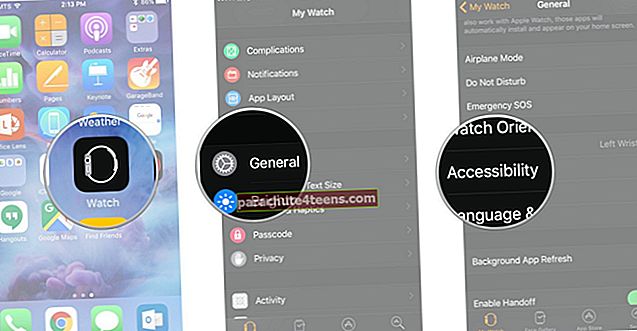Dropbox cho iPhone / iPad là một lợi ích thực sự cho rất nhiều người dùng dựa vào Dropbox. Quyền truy cập tức thì vào các tệp - thậm chí đến mức có thể truy cập ngoại tuyến - là điều mà mọi người dùng Dropbox cần.
Đối với tất cả các tính năng của nó, Dropbox thực sự làm cho một số thứ hơi phức tạp. Hôm nay, chúng tôi đang xem xét việc tải ảnh lên theo cách thủ công thay vì để ứng dụng kiểm soát việc đồng bộ hóa ảnh trong Thư viện ảnh của bạn.
Về cơ bản, Dropbox được thiết kế để cấp quyền "truy cập" vào các tệp của bạn. Đó là lý do tại sao phiên bản đầu tiên của ứng dụng có rất ít cách tạo, tải lên hoặc chỉnh sửa tệp. Bản cập nhật gần đây mà chúng tôi đã đăng gần đây mang đến một số tính năng thực sự hữu ích như chia sẻ, cử chỉ vuốt và nhiều lượt tải lên / chia sẻ.
Bạn có thể tải tất cả ảnh trong thư viện ảnh của mình lên Dropbox bằng cách bật tính năng Tải lên từ máy ảnh. Nếu nó chưa được bật, hãy tiếp tục. Thử nó. Mở menu Ảnh (từ thanh menu dưới cùng) và nhấn vào "Bật" trong đó có nội dung "Bật Tải lên từ máy ảnh". Bạn sẽ không thấy thông báo này nếu Tải lên từ máy ảnh đã được bật.
Nhưng có một điểm thu hút đối với tính năng này: tất cả ảnh trong thư viện ảnh của bạn đều được tải lên và bất cứ khi nào bạn nhấp vào ảnh mới trên iPhone / iPad, cái đó cũng được tải lên Dropbox! Nghe có vẻ hơi quá chướng mắt phải không?
Bạn muốn dừng việc này lại nhưng bạn vẫn muốn tải ảnh cụ thể lên Dropbox. Làm thế nào để bạn làm điều đó? Đó chính xác là những gì chúng ta sẽ xem xét:
Cách tải ảnh iPhone hoặc iPad lên Dropbox theo cách thủ công
Bước 1. Mở Dropbox → Chúng tôi sẽ tạo một thư mục mới để tải ảnh lên. Bằng cách này, bạn có thể xem ảnh một cách dễ dàng. Để làm điều này, hãy nhấn vào Các tập tin tab → chạm vào + Ký → chạm vào Tạo thư mục.

Bước 2. Đặt tên cho nó.

Bước 3. Gõ vào + Biểu tượng một lần nữa → Chạm vào Tải lên ảnh → Chọn ảnh và Nhấn vào Tiếp theo.

Bước 4. Cuối cùng, hãy nhấn vào Tải lên.

Đó là tất cả, các bạn!
Vì vậy, đây là cách bạn có thể tải ảnh lên Dropbox. Tuy nhiên, vấn đề là thư mục không chuyển sang chế độ xem ảnh và ảnh không hiển thị trong menu Ảnh. Để khắc phục điều này, bạn phải tạm thời bật Tải lên từ máy ảnh và sau đó tắt tính năng này. Bằng cách này, một album tải lên thư viện ảnh sẽ được tạo. Giờ đây, bạn có thể thêm ảnh vào album này và chúng sẽ được phản ánh trong menu Ảnh.
Hãy chia sẻ phản hồi của bạn với chúng tôi trong bình luận bên dưới.
![Đặt câu trả lời tùy chỉnh cho Facebook Messenger trên Apple Watch [Hướng dẫn]](https://uploads.parachute4teens.com/wp-content/uploads/blog/2974/69TGF482L1pic.jpg)